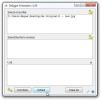5 måter å åpne apper på Windows 10
Å åpne en app på Windows 10 er enkelt hvis du har den festet til Start-menyen. Hvis ikke, er det alltid Apps-listen i Start-menyen som lar deg starte de fleste appene dine. Selvfølgelig legger ikke alle appene seg til i Apps-listen, og brukere foretrekker å bevare antallet fliser de har på Start-menyen. Det er også det faktum at Start-menyen har en tendens til å gå i stykker til tider. Hvis du noen gang ikke klarer å åpne apper på Windows 10, er det noen få alternativer som er tilgjengelige.
EXE Eller snarvei
Hver app har en EXE. Du finner den i C-stasjonen under Programfiler eller Programfiler (x86). Å kjøre EXE vil åpne appen, og du kan alltid opprette en stasjonær snarvei for EXE. Snarveien vil også åpne appen.
Windows-søk
Windows Search kan også finne og starte apper forutsatt at du vet navnet på en app. Selv om du har en vag ide om hva appen heter, kan du prøve noen få søk, og den finner appen din. Klikk på riktig resultat, så åpner appen. Dette brukes best for UWP-apper som ikke har en EXE eller for apper som er bærbare, eller for apper du ikke finner EXE for. Hvis du høyreklikker på en app i søkeresultatene, vil du få et alternativ for å kjøre appen som administrator.
Run Box
Kjøringsboksen kan også åpne apper forutsatt at du gir den riktig navn på EXEen som skal kjøres. Åpne kjøreboksen med snarveien Win + R. Skriv inn riktig navn på EXE, for eksempel for å åpne Chrome, må du skrive Chrome.exe og trykk på enter. Hvis du trenger det kjør appen i admin-modus, trykk på Ctrl + Shift + Enter.

Ledeteksten
Åpne ledetekst som en generell bruker. Bruk cd-kommandoen for å flytte til mappen appens EXE er i.
Eksempel
cd C: \ Program Files (x86) \ Google \ Chrome \ Application
Skriv inn navnet på EXE for å åpne appen.

Oppgavebehandling
Åpne Oppgavebehandling og gå til Fil> Kjør ny oppgave. Bruk Bla gjennom-knappen for å se etter EXEen til appen, og hvis du trenger å åpne den med administratorrettigheter, velger du alternativet 'Opprett denne oppgaven med administrative rettigheter'. Trykk på Enter for å åpne appen.
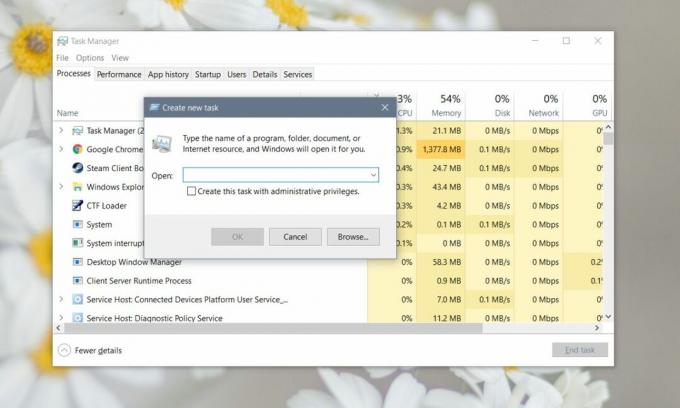
Det er mange forskjellige måter å åpne apper på Windows 10 på, og de er der for en god grunn. Startmenyen og applisten fungerer ofte for brukere som ikke vet hvordan de skal åpne en app. På samme måte mislykkes Windows Search ofte med å finne apper som betyr at brukere trenger en sikkerhetskopimetode hvis de vil gjøre noe.
Søke
Siste Innlegg
RoundIt: Gi bildene dine avrundede hjørner i batchdrift
Bildebehandling kan vise seg å være ganske vanskelig hvis du ikke t...
Sikkerhetskopiere og gjenopprette Gmail-postelementer med Gmail-sikkerhetskopi [Windows]
Gmail-sikkerhetskopi er et enkelt program som kan brukes til å lage...
Skjul private filer i bilder, videoer eller lyd (mediesteganografi)
Hvis du glemmer å bruke begrepet Steganography, kan det hende du ma...


![Sikkerhetskopiere og gjenopprette Gmail-postelementer med Gmail-sikkerhetskopi [Windows]](/f/b20258f01bb19b3bd016202eb06f5c29.jpg?width=680&height=100)